Binært format for Data Factory i Microsoft Fabric
I denne artikel beskrives det, hvordan du konfigurerer binært format i Data Factory.
Understøttede funktioner
Binært format understøttes for følgende aktiviteter og forbindelser som kilde og destination.
| Kategori | Forbind or/aktivitet |
|---|---|
| Understøttet connector | Amazon S3 |
| Azure Blob Storage | |
| Azure Data Lake-lagring Gen1 | |
| Azure Data Lake Storage Gen2 | |
| Google Cloud Storage | |
| HTTP | |
| Understøttet aktivitet | Kopiér aktivitet |
| GetMetadata-aktivitet | |
| Slet aktivitet |
Binært format i kopiaktivitet
Hvis du vil konfigurere binært format, skal du vælge din forbindelse i kilden eller destinationen for kopiaktiviteten for datapipelinen og derefter vælge Binær på rullelisten i Filformat. Vælg Indstillinger for yderligere konfiguration af dette format.
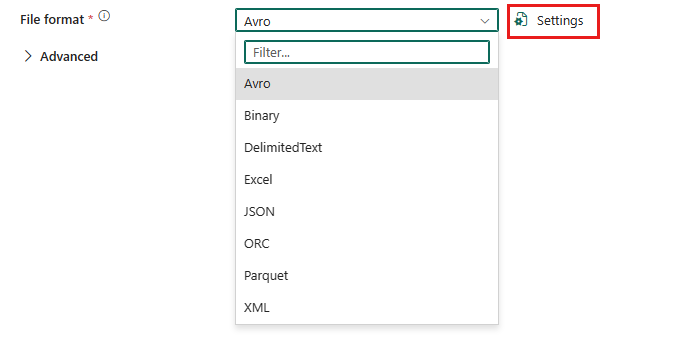
Bemærk
Når du bruger binært format i en kopiaktivitet, skal kilde og destination begge bruge binært format.
Binær som kilde
Når du har valgt Indstillinger i afsnittet Filformat under fanen Kilde, vises følgende egenskaber i dialogboksen indstillinger for pop op-filformat.
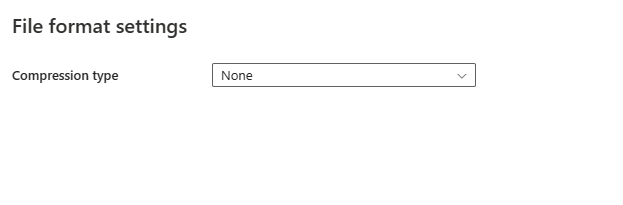
Komprimeringstype: Den komprimeringscodec, der bruges til at læse binære filer. Du kan vælge mellem typen None, bzip2, gzip, deflate, ZipDeflate, TarGzip eller tar på rullelisten.
Hvis du vælger ZipDeflate som komprimeringstype, vises Bevar zip-filnavnet som mappe under Avancerede indstillinger under fanen Kilde.
- Bevar zip-filnavnet som mappe: Angiver, om kilde-zip-filnavnet skal bevares som en mappestruktur under kopien.
- Hvis dette afkrydsningsfelt er markeret (standard), skriver tjenesten ikke-udpakkede filer til
<specified file path>/<folder named as source zip file>/. - Hvis afkrydsningsfeltet ikke er markeret, skriver tjenesten ikke-pakkede filer direkte til
<specified file path>. Sørg for, at du ikke har duplikerede filnavne i forskellige kilde zip-filer for at undgå væddeløb eller uventet funktionsmåde.
- Hvis dette afkrydsningsfelt er markeret (standard), skriver tjenesten ikke-udpakkede filer til
Hvis du vælger TarGzip/tar som komprimeringstype, vises Bevar komprimeringsfilnavnet som mappe under Avancerede indstillinger under fanen Kilde.
- Bevar komprimeringsfilnavnet som mappe: Angiver, om det komprimerede kildefilnavn skal bevares som en mappestruktur under kopiering.
- Hvis dette afkrydsningsfelt er markeret (standard), skriver tjenesten dekomprimerede filer til
<specified file path>/<folder named as source compressed file>/. - Hvis afkrydsningsfeltet ikke er markeret, skriver tjenesten dekomprimerede filer direkte til
<specified file path>. Sørg for, at du ikke har duplikerede filnavne i forskellige kilde zip-filer for at undgå væddeløb eller uventet funktionsmåde.
- Hvis dette afkrydsningsfelt er markeret (standard), skriver tjenesten dekomprimerede filer til
- Bevar zip-filnavnet som mappe: Angiver, om kilde-zip-filnavnet skal bevares som en mappestruktur under kopien.
Komprimeringsniveau: Komprimeringsforholdet. Du kan vælge mellem Optimal eller Hurtigst.
- Hurtigst: Komprimeringshandlingen skal fuldføres så hurtigt som muligt, selvom den resulterende fil ikke komprimeres optimalt.
- Optimal: Komprimeringshandlingen skal komprimeres optimalt, selvom handlingen tager længere tid at fuldføre. Du kan få flere oplysninger i artiklenKomprimeringsniveau .
Under Avancerede indstillinger under fanen Kilde vises yderligere egenskab relateret til binært format.
- Slet filer efter fuldførelse: Angiver, om de binære filer slettes fra kildelageret, når de er flyttet til destinationslageret. Filsletningen sker pr. fil. Så når en kopiaktivitet mislykkes, er nogle filer allerede blevet kopieret til destinationen og slettet fra kilden, mens andre stadig er i kildelageret.
Binær som destination
Når du har valgt Indstillinger i afsnittet Filformat under fanen Destination, vises følgende egenskaber i dialogboksen indstillinger for pop op-filformat.
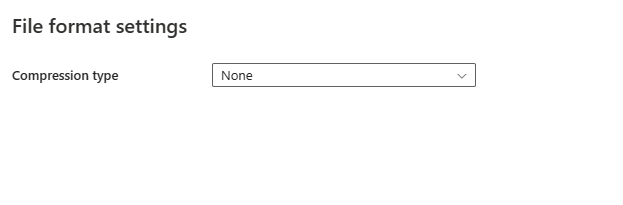
Komprimeringstype: Den komprimeringscodec, der bruges til at skrive binære filer. Du kan vælge mellem typen None, bzip2, gzip, deflate, ZipDeflate, TarGzip eller tar på rullelisten.
Komprimeringsniveau: Komprimeringsforholdet. Du kan vælge mellem Optimal eller Hurtigst.
- Hurtigst: Komprimeringshandlingen skal fuldføres så hurtigt som muligt, selvom den resulterende fil ikke komprimeres optimalt.
- Optimal: Komprimeringshandlingen skal komprimeres optimalt, selvom handlingen tager længere tid at fuldføre. Du kan få flere oplysninger i artiklen Komprimeringsniveau .
Tabeloversigt
Binær som kilde
Følgende egenskaber understøttes i afsnittet Kilde til kopiaktivitet, når du bruger binært format.
| Navn | Beskrivelse | Værdi | Obligatorisk | JSON-scriptegenskab |
|---|---|---|---|---|
| Filformat | Det filformat, du vil bruge. | Binære | Ja | type (under datasetSettings):Binær |
| Komprimeringstype | Den komprimeringscodec, der bruges til at læse binære filer. | Vælg mellem: Ingen bzip2 Gzip Deflatere ZipDeflate TarGzip Tar |
Nr. | type (under compression): bzip2 Gzip Deflatere ZipDeflate TarGzip Tar |
| Komprimeringsniveau | Komprimeringsforholdet. Tilladte værdier er Optimale eller Hurtigste. | Optimal eller hurtigste | Nr. | niveau (under compression): Hurtigste Optimal |
| Bevar zip-filnavnet som mappe | Angiver, om zip-kildefilnavnet skal bevares som en mappestruktur under kopiering. | Markeret eller fravælg | Nr. | preserveZipFileNameAsFolder (under compressionProperties->type som ZipDeflateReadSettings) |
| Bevar komprimering af filnavnet som mappe | Angiver, om kildens komprimerede filnavn skal bevares som en mappestruktur under kopiering. | Markeret eller fravælg | Nr. | preserveCompressionFileNameAsFolder (under compressionProperties->type som TarGZipReadSettings eller TarReadSettings) |
| Slet filer efter fuldførelse | Angiver, om de binære filer slettes fra kildelageret, når de er flyttet til destinationslageret. | Markeret eller fravælg | Nr. | deleteFilesAfterCompletion: true eller false |
Binær som destination
Følgende egenskaber understøttes i afsnittet Destination for kopiaktivitet, når du bruger binært format.
| Navn | Beskrivelse | Værdi | Obligatorisk | JSON-scriptegenskab |
|---|---|---|---|---|
| Filformat | Det filformat, du vil bruge. | Binære | Ja | type (under datasetSettings):Binær |
| Komprimeringstype | Den komprimeringscodec, der bruges til at skrive binære filer. | Vælg mellem: Ingen bzip2 Gzip Deflatere ZipDeflate TarGzip Tar |
Nr. | type (under compression): bzip2 Gzip Deflatere ZipDeflate TarGzip Tar |
| Komprimeringsniveau | Komprimeringsforholdet. Tilladte værdier er Optimale eller Hurtigste. | Optimal eller hurtigste | Nr. | niveau (under compression): Hurtigste Optimal |
Relateret indhold
Feedback
Kommer snart: I hele 2024 udfaser vi GitHub-problemer som feedbackmekanisme for indhold og erstatter det med et nyt feedbacksystem. Du kan få flere oplysninger under: https://aka.ms/ContentUserFeedback.
Indsend og få vist feedback om